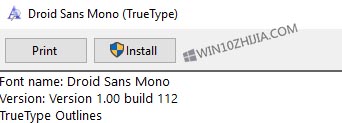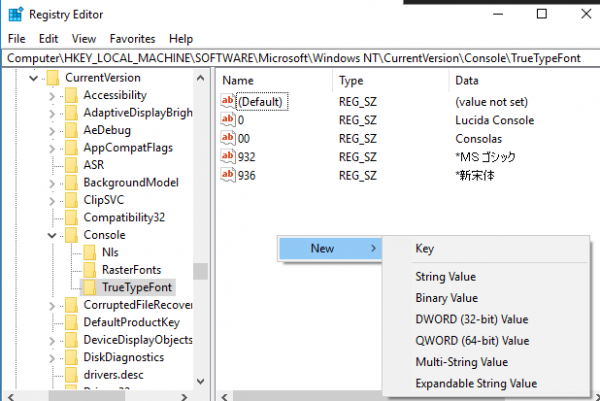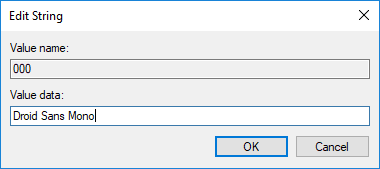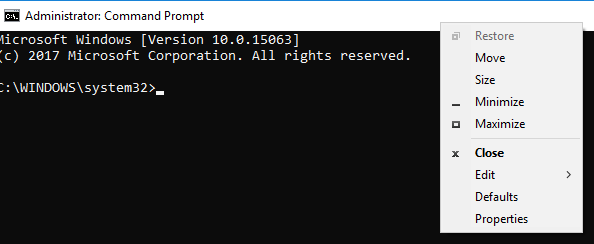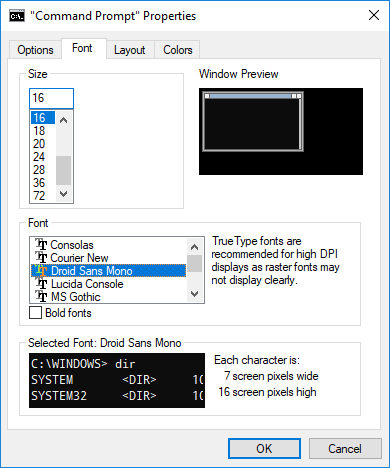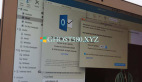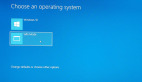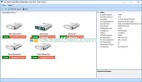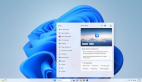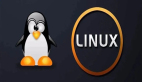如何在Windows 10中將自定義字體添加到命令提示符
我們都定期使用Windows命令提示符來解決系統(tǒng)問題,運行批處理文件以及執(zhí)行高級管理功能。當您經(jīng)常使用Command shell窗口時,您可能會發(fā)現(xiàn)默認字體不符合您的喜好,并且您可能希望在命令提示符中更改字體以獲得更好的可讀性。
但是,Windows命令提示符的自定義范圍有限。雖然可以對命令提示符用戶界面進行少量自定義,例如添加透明度,更改顏色等,但它仍然看起來像舊的DOS界面,根據(jù)用戶的偏好進行自定義的靈活性有限。而且,命令行解釋器應用程序幾乎沒有更改字體的選擇。根據(jù)Windows版本的不同,字體選擇僅限于2到7之間。
雖然沒有直接提供添加自定義字體和更改Windows命令提示中的字體,但您現(xiàn)在可以通過使用注冊表將自定義字體添加到命令提示符。
在本文中,我們將解釋如何在Win10中將自定義字體添加到命令提示符。但在開始之前,請務必注意Windows命令提示符只能支持等寬字體。等寬字體是固定寬度字體,其中間距和字母占據(jù)相同的寬度,與可變寬度字體形成對比。值得一提的是,等寬字體對于編寫計算機程序源代碼非常有用。字符的固定寬度有助于程序員跟蹤程序代碼中的特殊字符串。找到合適的等寬字體后,用戶可以通過調整注冊表在命令提示符中啟用自定義字體。按照以下步驟將自定義字體添加到命令提示符。
查找并安裝合適的等寬字體
Windows命令提示符主要有兩種字體選擇。它可以是Lucida或Raster。要添加自定義字體,必須使用FontSquirrel,Google Fonts等Web服務在系統(tǒng)上安裝字體。
如前所述,命令提示符只能識別等寬字體。此外,Microsoft還指定您添加到命令外殼窗口的自定義字體如果是TrueType字體必須是FF_MODERN,如果它是TrueType字體以外的字體則必須是OEM_CHARSET。 Microsoft還添加了以下條件:您為命令提示符選擇的字體不能具有負A或C空間,并且它不能是斜體樣式字體。
要知道字體是否可以在命令提示符下工作,用戶必須首先安裝該字體,然后嘗試在命令提示符下啟用它。雖然第三方Web服務中的大多數(shù)等寬字體都可以通過Windows命令提示識別,但是如果字體適用于您的Window版本,則無法提前預測,除非您嘗試安裝它們。
找到合適的等寬字體后,下載字體并將其安裝在Windows系統(tǒng)上。
安裝字體后,下一步是使用注冊表編輯器將它們添加到命令提示符。
將自定義字體添加到注冊表
Windows操作系統(tǒng)不允許用戶直接通過用戶界面將自定義字體添加到命令提示符。 要在命令提示符中使用等寬字體,您需要先將已安裝字體的信息添加到注冊表中。
打開“運行”框,鍵入regedit,然后按Enter鍵。
接下來,導航到以下路徑:
- HKEY_LOCAL_MACHINE\SOFTWARE\Microsoft\Windows NT\CurrentVersion\Console\TrueTypeFont
在注冊表面板的右側,您將看到命令提示符使用的字體列表,其中包含相應的***名稱值,如0,00,01等。
要創(chuàng)建自定義字體,請右鍵單擊注冊表面板的右側,然后單擊“新建”。
現(xiàn)在選擇字符串值并使用***編號命名字符串值。 如果已經(jīng)有一個字符串值為00,則將新字符串值命名為000.請注意,您輸入的值應該是一些***的數(shù)字。
雙擊新創(chuàng)建的字符串值,并在值數(shù)據(jù)字段中指定字體的名稱。
單擊“確定”以應用更改并重新啟動系統(tǒng)。
將自定義字體添加到命令提示符
打開命令提示符并右鍵單擊標題欄,然后從下拉菜單中單擊“屬性”。
導航到“命令提示符屬性”窗口中的“字體”選項卡。
在“字體”部分下選擇您安裝的字體,然后單擊“確定”。
完成后,您必須能夠使用您喜歡的已安裝字體的命令提示符。 還可以更改字體大小以獲得良好的可讀性。
值得注意的是,如果在命令提示符下的“屬性”窗口的字體列表中看不到字體,則可能是Windows版本不支持您選擇的字體,或者您添加的字體不是 等寬字體。